Shopify登录服务的使用
现代电商业务中,高效管理和登录多个平台是至关重要的。Shopify 提供了便捷的登录服务,允许用户使用 Google Workspace 账户登录 Shopify 后台,从而简化登录过程,提高工作效率。本文将介绍如何连接 Shopify ID 和 Google Workspace 并启用登录服务,以及添加员工和禁用服务的步骤。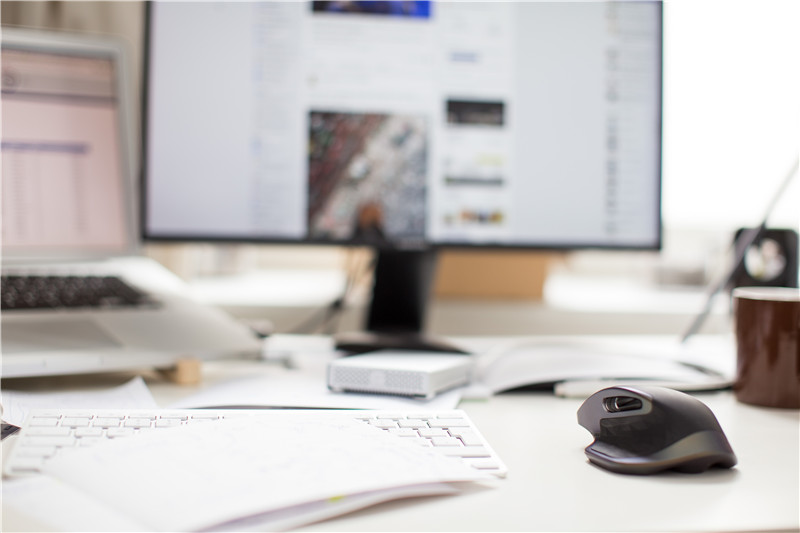
1、将 Shopify ID 连接到外部登录服务。
要将 Shopify ID 连接到外部登录服务,按照以下步骤操作:
在 Shopify 后台,点击用户名和账户图片,然后点击"管理账户"。
在"已连接的登录服务"部分,点击连接到所需的社交提供商,例如 Google。
出现提示时,请登录 Google 账户并连接 Shopify ID。
2、启用面向 G Suite 的登录服务。
为了使用面向 G Suite 的登录服务,需要按照以下步骤启用它:
在 Shopify 后台,点击"设置",然后选择"用户和权限"。
在"登录服务"部分中,点击编辑以查看用于 Google Apps 的选项。
选中启用 Google Apps 登录,并输入 Google Workspace 域名。
点击保存。
3、针对 G Suite 添加员工。
在启用面向 G Suite 的登录服务后,可以按照以下步骤添加员工:
在 Shopify 后台添加员工,并确保他们的 Shopify 员工和 Google Workspace 账户的电子邮件地址相同。
点击登录以访问 Shopify 后台。
4、停用面向 G Suite 的登录服务。
如果需要停用面向 G Suite 的登录服务,执行以下步骤:
在 Shopify 后台,点击"设置",然后选择"用户和权限"。
在"登录服务"部分中,点击编辑以查看用于 Google Apps 的选项。
取消选中启用 Google Apps 登录。
查看停用 Google Workspace 之后设置为无法访问商店的账户的列表,然后确认仍能够使用 Shopify 电子邮件和密码登录的账户的列表。
点击保存。
通过使用登录服务,将 Shopify ID 和 Google Workspace 相连接,可以轻松地管理多个平台,简化登录过程,并提高工作效率。无论是企业主还是员工,这一功能将为带来更愉悦和高效的电商管理体验。同时,别忘了启用两步验证,确保登录信息得到最佳保护。
上一篇:shopify收费标准
下一篇:Shopify独立站运营误区